Cách in Excel vừa trang giấy A4 là kỹ năng thiết yếu cần thiết cho những ai thường xuyên làm việc trên Excel. Trong bài viết này, Dlz Tech sẽ cung cấp các bước hướng dẫn cụ thể để bạn có thể dễ dàng điều chỉnh tài liệu của mình phù hợp với kích thước giấy A4, từ đó nâng cao tính chuyên nghiệp và tiết kiệm giấy in.
Lợi ích của việc in Excel vừa với kích thước giấy A4
In trang tính Excel vừa với giấy A4 không chỉ mang lại sự gọn gàng mà còn mang lại nhiều lợi ích thiết thực trong công việc văn phòng. Dưới đây là một số lợi ích nổi bật: cách in Excel vừa trang giấy A4 mà bạn nên biết:
- Cải thiện tính chuyên nghiệp: Bản in không bị cắt xén giúp tạo ấn tượng tốt hơn với người xem.
- Dễ dàng theo dõi nội dung: Việc in vừa trang cho phép nội dung được hiển thị liên tục, giúp người đọc dễ dàng theo dõi mà không phải lật qua nhiều trang.
- Tiết kiệm chi phí: In vừa trang giúp giảm lượng giấy và mực in tiêu thụ.
- Quản lý dễ dàng hơn: Các tài liệu được in vừa trang dễ dàng được lưu trữ và truy xuất.
- Tuân thủ chuẩn văn phòng: Giấy A4 là chuẩn mực cho nhiều loại tài liệu văn phòng, giúp bảo đảm sự đồng bộ trong lưu trữ.
- Dễ dàng hơn trong việc trình bày: Thông tin được trình bày một cách rõ ràng và dễ hiểu hơn.
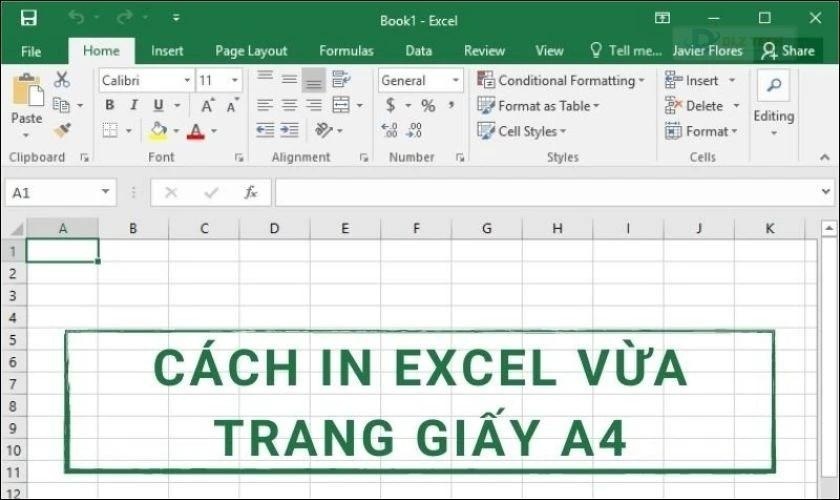
Tóm lại, việc in Excel trên khổ giấy A4 là một kỹ năng tối cần thiết. Hãy cùng khám phá nhé!
Các bước in Excel vừa với giấy A4
Bạn có thể sử dụng nhiều cách để in dữ liệu Excel. Dưới đây là hướng dẫn cụ thể để bạn in vừa trang giấy A4:
Sử dụng tính năng Page Layout
💡 Nội dung nên xem: loại bỏ trùng lặp trong excel
Bước đầu tiên là truy cập vào tính năng Page Layout để thiết lập cách in:
Bước 1: Mở tab Page Layout trên thanh công cụ và chọn Page Setup để xem các tùy chọn cần thiết.
🧭 Khám phá thêm: lỗi #name trong excel
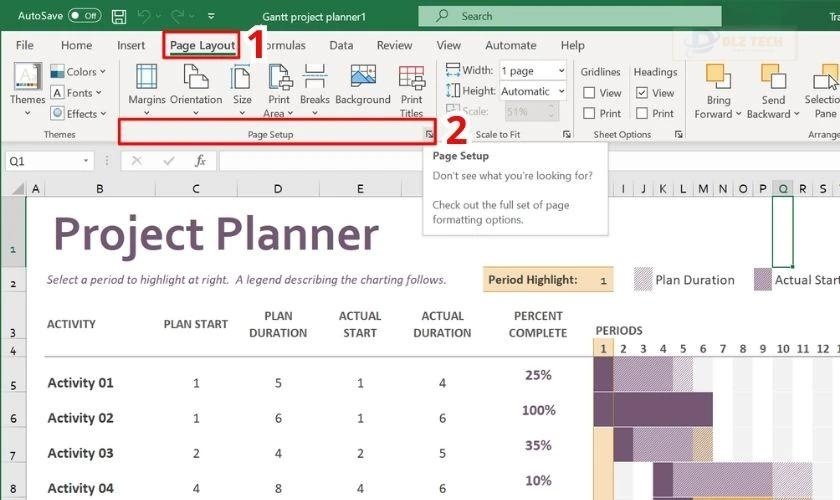
Bước 2: Trong cửa sổ Page Setup, hãy chọn tab Page và thực hiện các thiết lập sau:
- Chọn Orientation là Portrait (dọc) hoặc Landscape (ngang) theo nhu cầu.
- Chọn mục Scaling và tick chọn vào Fit to, sau đó nhập thông số thành 1 page(s) trong các ô Wide và Tall.
- Chọn Page size và chọn A4 từ menu.
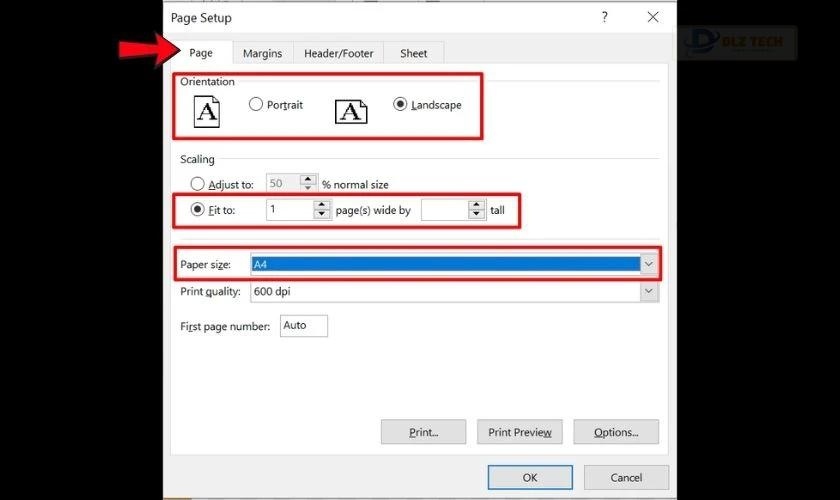
🖱️ Nhấp để đọc thêm: # trong excel là lỗi gì
Bước 3: Chuyển sang tab Margins để chỉnh sửa các lề trên, dưới, trái, phải. Xem trước bằng cách nhấn Print Preview để kiểm tra kết quả.
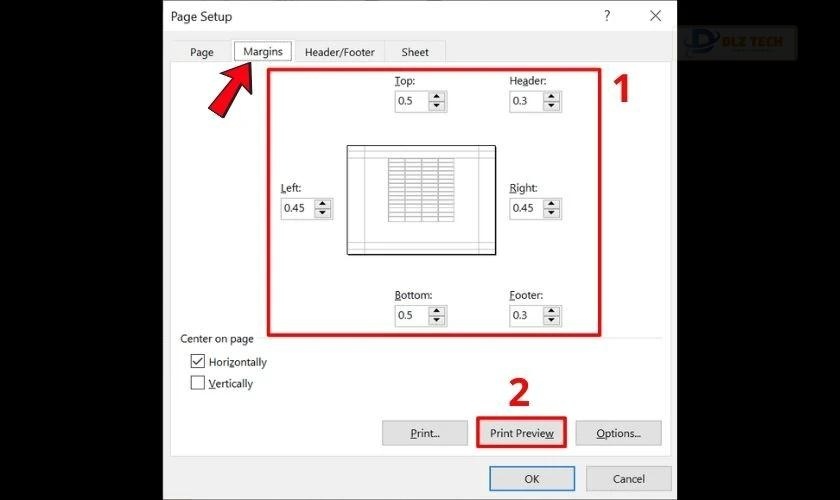
Bước 4: Nếu bạn đã hài lòng với bản xem trước, nhấn vào nút Print để bắt đầu quá trình in.
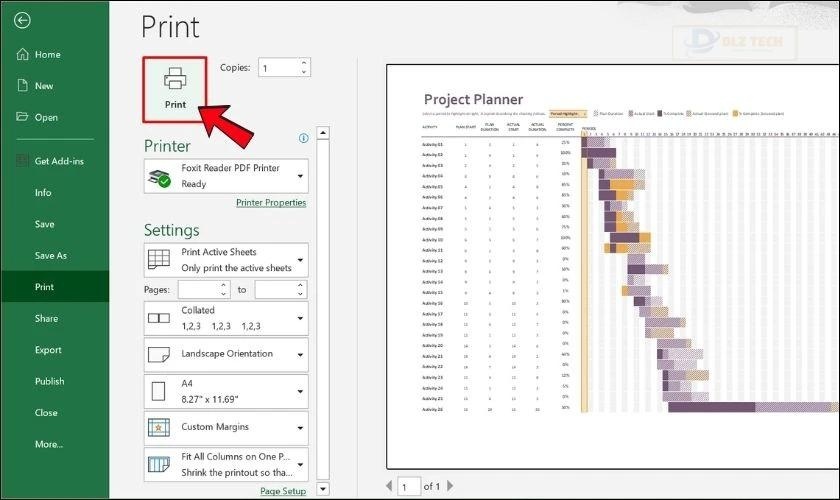
Sử dụng tính năng Page Break Preview
Tính năng này cho phép bạn xem trước cách trang sẽ được chia khi in:
Bước 1: Chọn tab View và nhấn vào Page Break Preview.
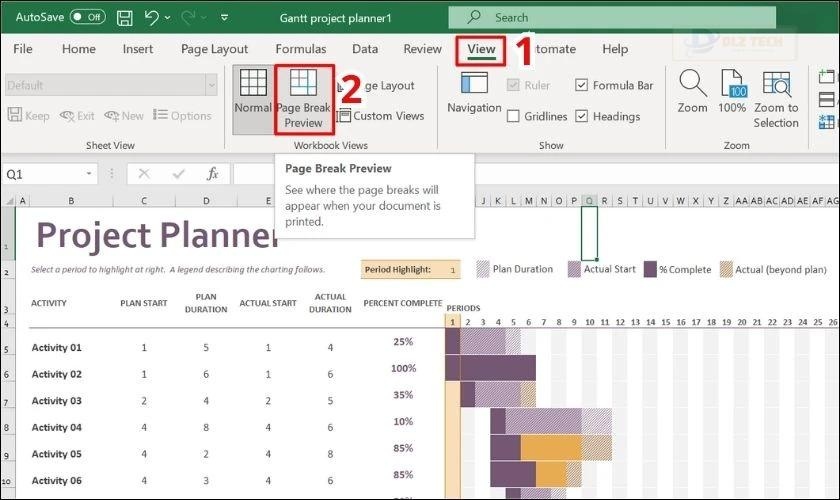
Bước 2: Khi chế độ này được kích hoạt, bạn sẽ thấy các đường kẻ xanh cho biết vị trí ngắt trang. Bạn có thể kéo để điều chỉnh.
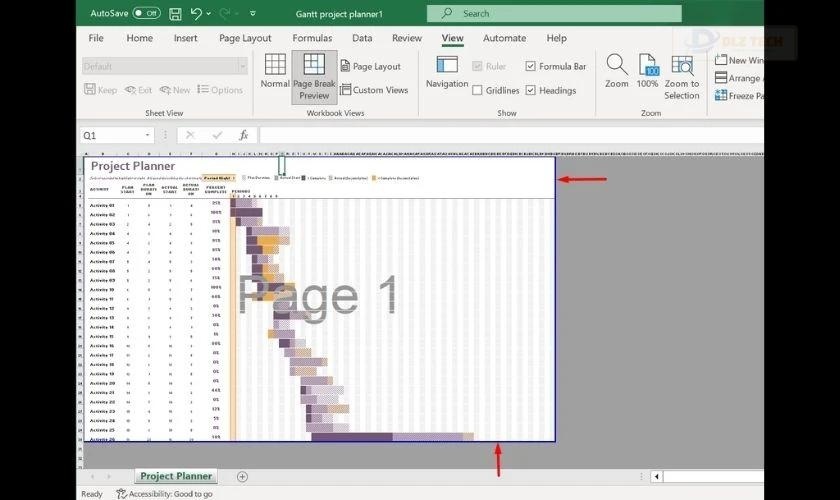
Bước 3: Khi đã hài lòng với việc điều chỉnh, trở lại tab File và chọn Print hoặc sử dụng phím tắt Ctrl + P.
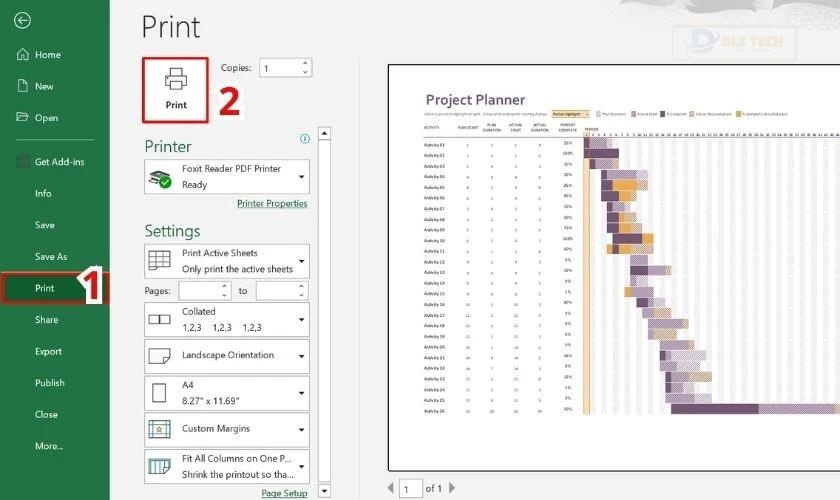
Đảm bảo rằng mỗi phần dữ liệu đều nằm trong ngăn giới hạn trước khi in.
Cách tạo ngắt trang thủ công
Bạn có thể tự tạo các ngắt trang để phù hợp với khổ A4:
Bước 1: Truy cập vào tab Page Layout trên thanh công cụ và chọn Breaks, sau đó chọn Insert Page Break.
📘 Xem tiếp bài viết: Excel là gì
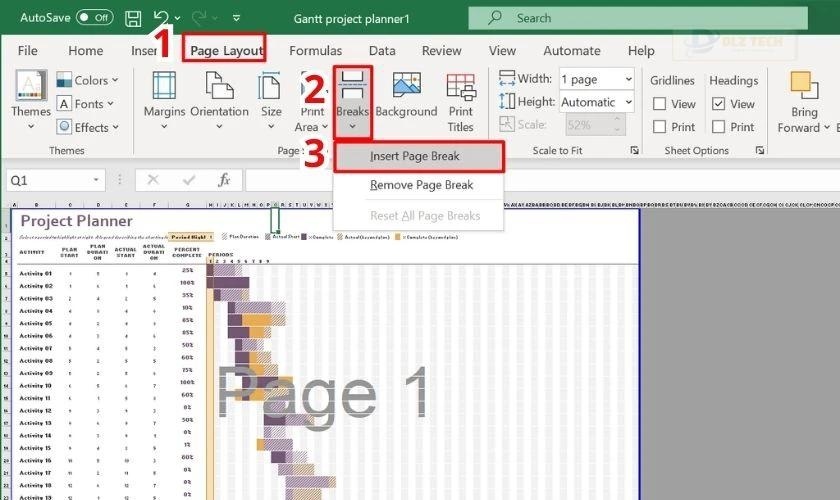
Bước 2: Khi có ngắt trang xuất hiện, bạn có thể điều chỉnh vị trí và thêm nhiều ngắt trang khác nếu cần.
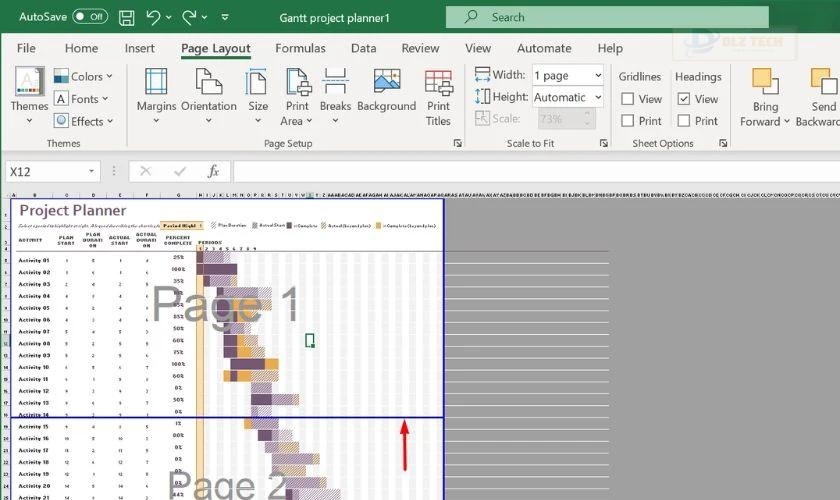
Xong, giờ chỉ việc chọn công cụ in và kiểm tra kết quả cuối cùng.
Ẩn hoặc xóa cột không cần thiết
🔍 Khám phá chủ đề khác: tách chữ trong excel
Trước khi in bạn có thể ẩn hoặc xóa các cột không cần thiết để giữ cho tài liệu gọn gàng:
Chọn cột/hàng cần ẩn hoặc xóa, nhấp chuột phải và chọn Hide hoặc Delete để thực hiện.
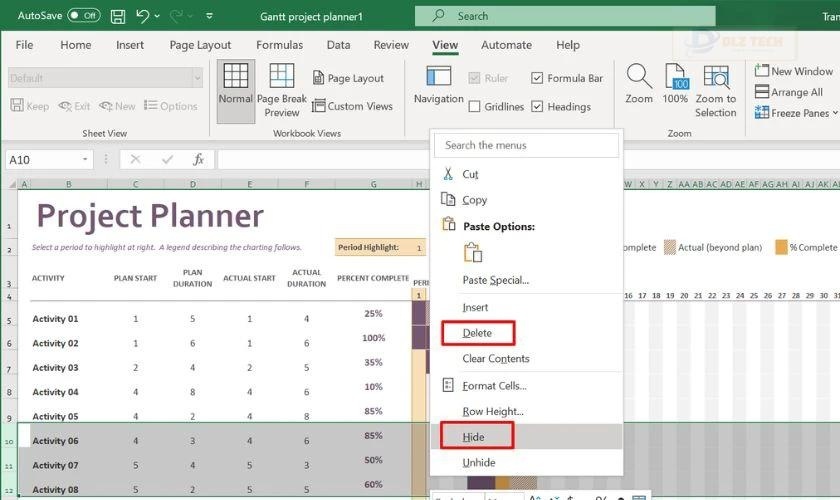
Thiết lập kích thước bảng cho cuộc in
Điều chỉnh kích thước bảng sẽ giúp bạn tối ưu hóa nội dung trước khi in:
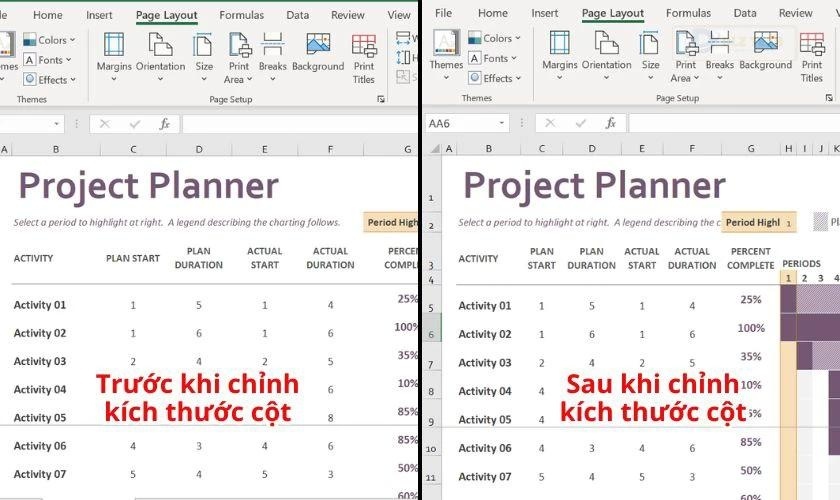
Kéo kích thước các cột và hàng để phù hợp với giấy A4.
Chuyển định dạng in sang dạng ngang
Nếu cần nhiều không gian ngang hơn, bạn có thể chuyển định dạng in sang dạng ngang:
Bước 1: Chọn tab Page Layout và chọn Orientation.
🎯 Nội dung đáng chú ý: thêm hàng trong excel
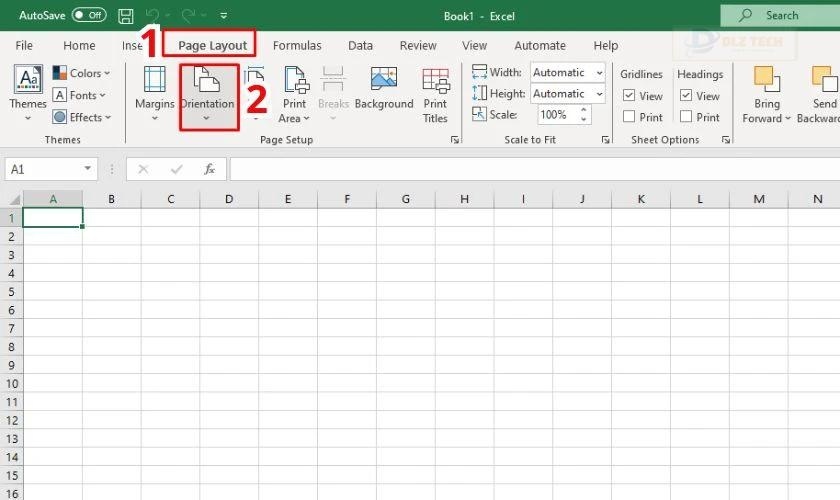
Bước 2: Tại mục Orientation, chọn Landscape để sử dụng dạng ngang.
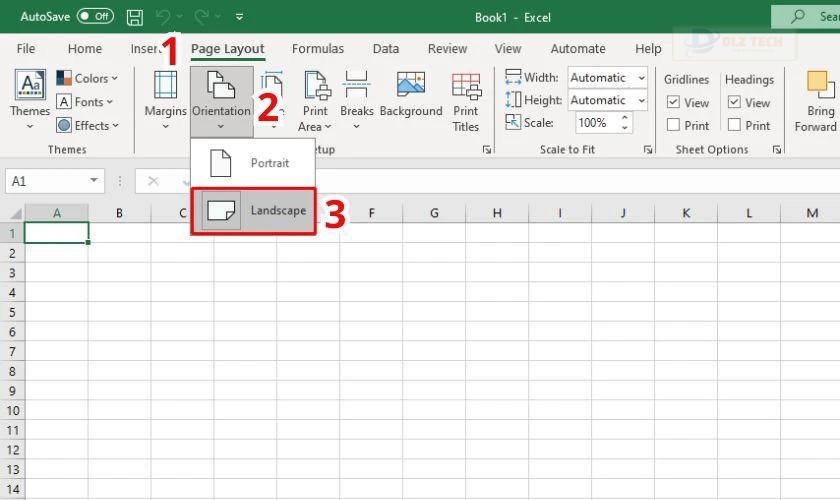
In từ Google Sheets vừa khớp trang A4
Nếu bạn sử dụng Google Sheets, các bước in cũng khá tương tự:
Bước 1: Chọn vùng dữ liệu cần in hoặc in toàn bộ trang.
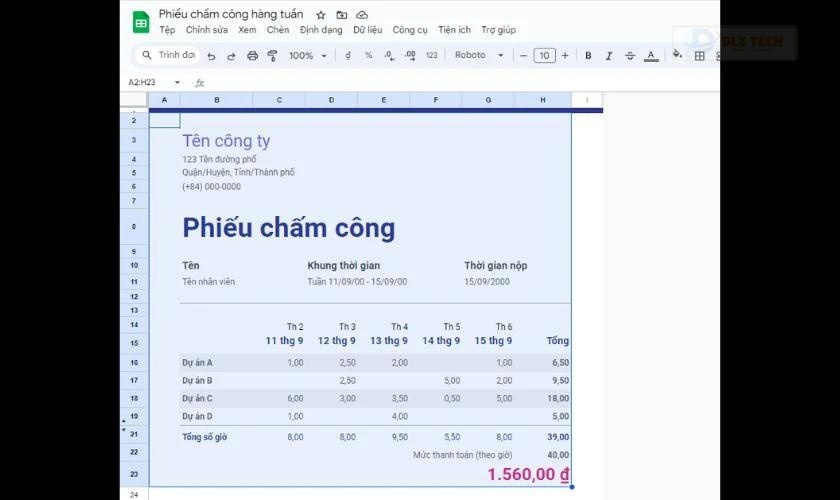
Bước 2: Chọn File → Print hoặc nhấn Ctrl + P để mở hộp thoại in.
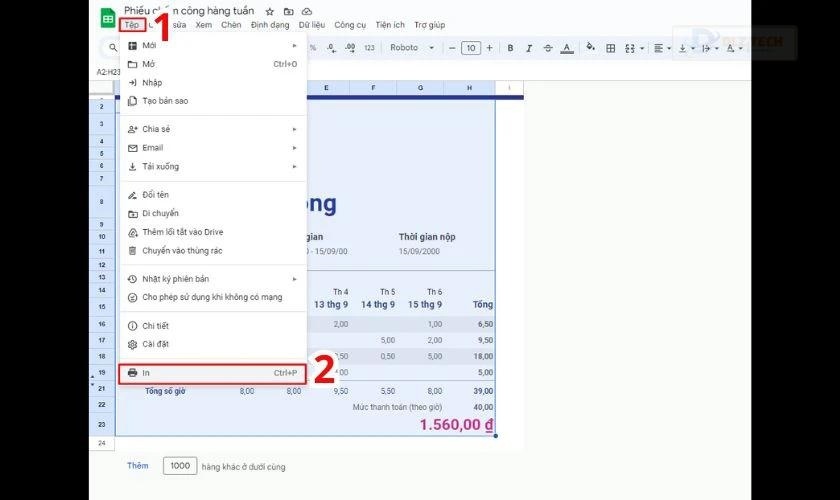
Bước 3: Tùy chỉnh các thông số in:
- Trong phần Print, chọn Current sheet hoặc Selected cells.
- Chọn Paper Size là A4.
- Chọn Page Orientation thành Landscape hoặc Portrait.
- Tùy chỉnh Scale và Margin theo yêu cầu.
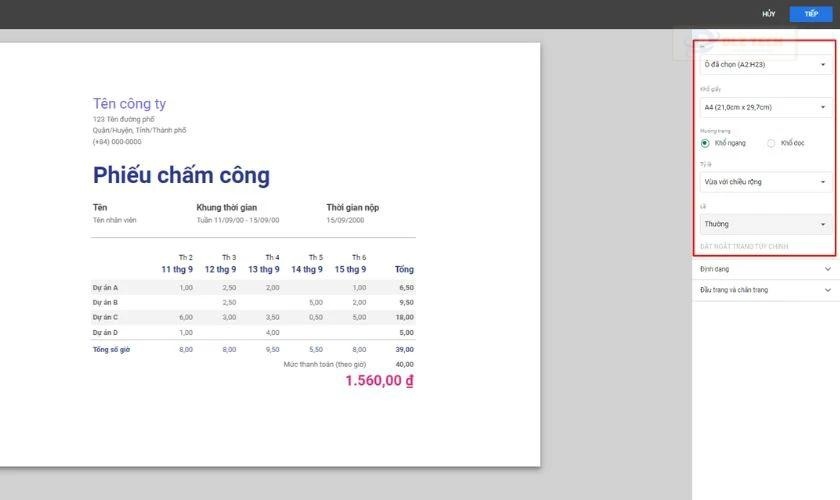
Sau khi hoàn tất, nhấn Next và chọn Print để hoàn tất.
Thiết lập khu vực in
Bước 1: Chọn khu vực bạn muốn in trong trang tính Excel.
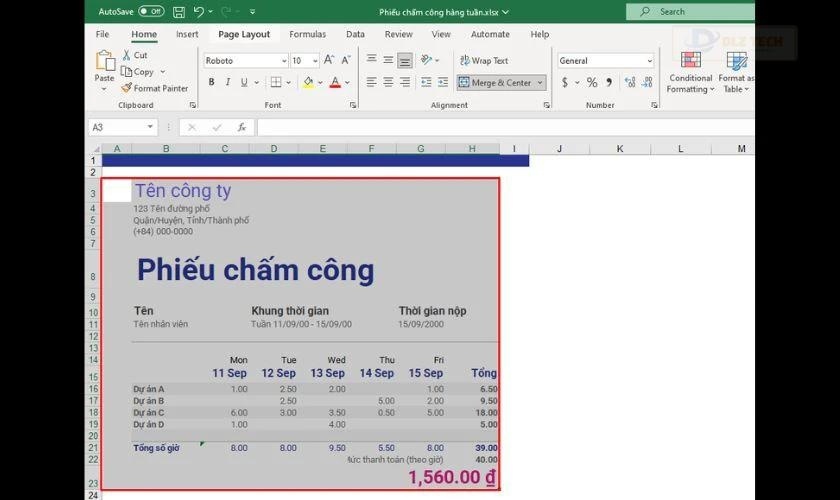
Bước 2: Chọn tab Page Layout , nhấp vào Print Area và chọn Set Print Area.
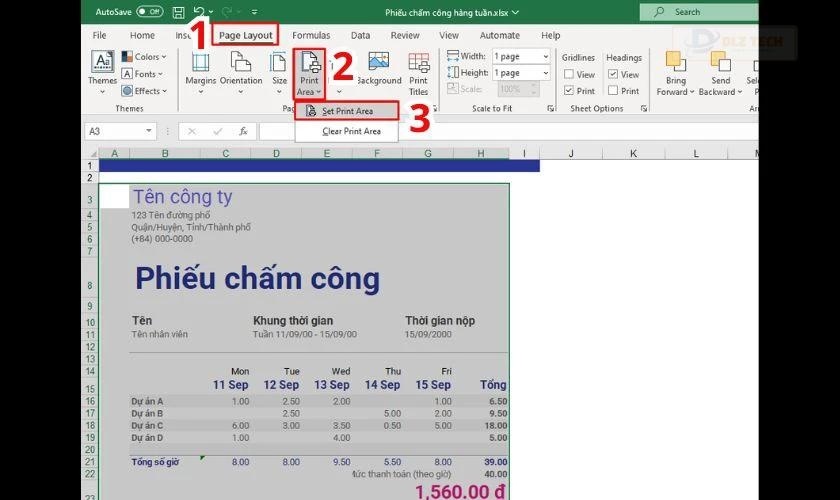
Với những thao tác này, bạn đã có thể tạo các trang in Excel vừa khít với khổ A4 và chuyên nghiệp.
Cách tùy chỉnh các thông số in trong Excel
Để có được bản in hoàn hảo trên giấy A4, hãy tùy chỉnh các thông số cho lề trang:
Bước 1: Xác định tùy chọn lề sẵn có: Hãy chọn Custom Margins và lựa chọn các tùy chọn lề như Normal, Wide, hoặc Narrow.
Nếu cần, bạn có thể tùy chỉnh lề theo cách thủ công bằng cách chọn Custom Margins.
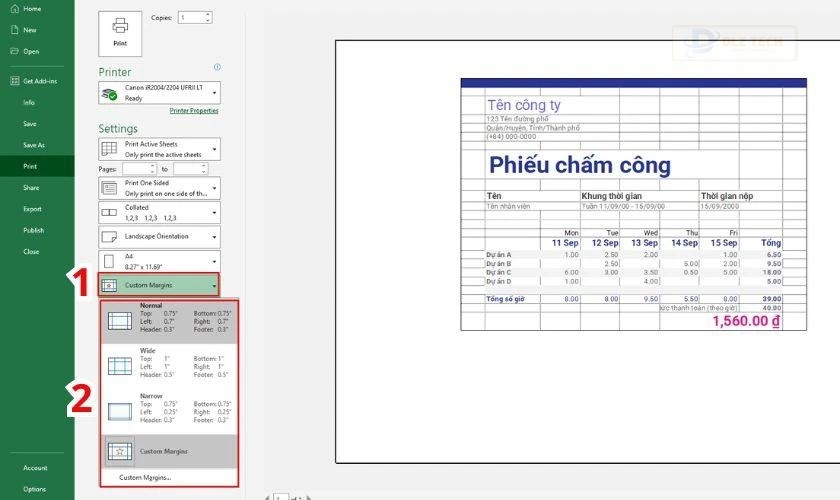
Bước 2: Khi chọn vào Custom Margin, hộp thoại Page Setup sẽ mở ra. Tại tab Margins, điều chỉnh các thông số cho lề và tiêu đề.
Sau khi điều chỉnh xong, nhấn OK để áp dụng thay đổi.
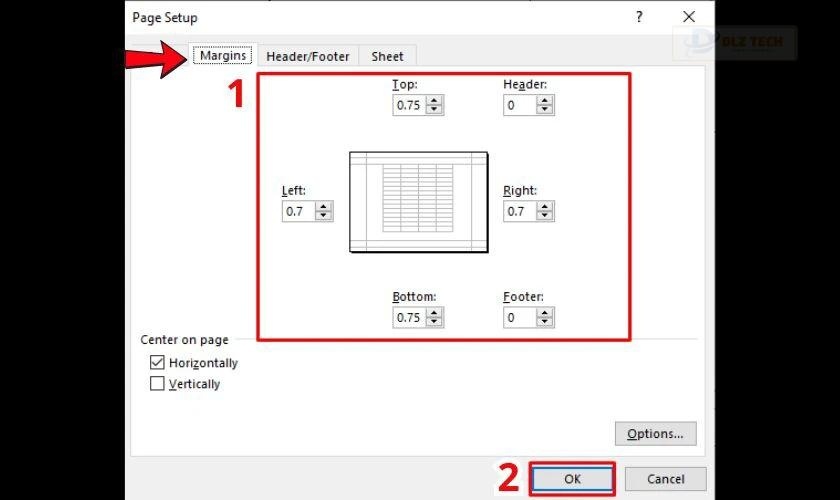
Với những bước trên, bạn sẽ có bản in đẹp mắt và vừa vặn trên giấy A4.
Một số lỗi thường gặp khi in Excel
Khi in Excel, bạn có thể gặp một vài vấn đề phổ biến sau:
Dữ liệu bị lệch khỏi trang
Tình trạng này thường xuất phát từ việc không căn chỉnh chính xác các cột và hàng. Kiểm tra lại các thông số để đảm bảo thông tin được in đúng vị trí.
Biểu đồ và đồ thị không trùng khớp với trang in
Biểu đồ có thể không vừa khít với giấy A4, hãy điều chỉnh kích thước cho phù hợp và kiểm tra trước khi in.
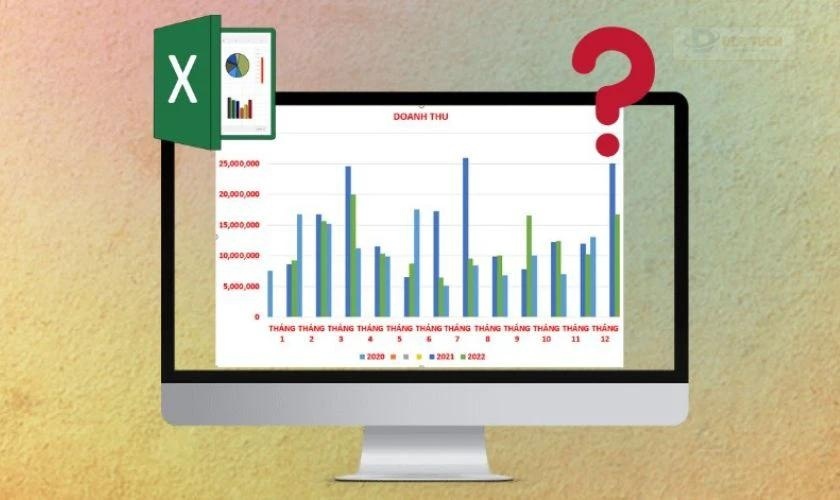
Đảm bảo rằng tất cả các thành phần xuất hiện đầy đủ trước khi in.
Các giá trị sai lệch
Lỗi điển hình do ô chưa được định dạng chính xác hoặc sai dữ liệu. Kiểm tra và xác minh định dạng cho từng ô nhé.
In ra nhiều trang hơn mong muốn
Dữ liệu quá nhiều có thể dẫn đến việc chia thành nhiều trang. Hãy xem xét điều chỉnh kích thước cột, hàng hoặc sử dụng tính năng Break và Fit to.
Màu in không chính xác
Nếu màu in không hiển thị đúng, có thể do cài đặt máy in chưa thật sự chính xác. Điều chỉnh lại để có được kết quả như mong muốn.
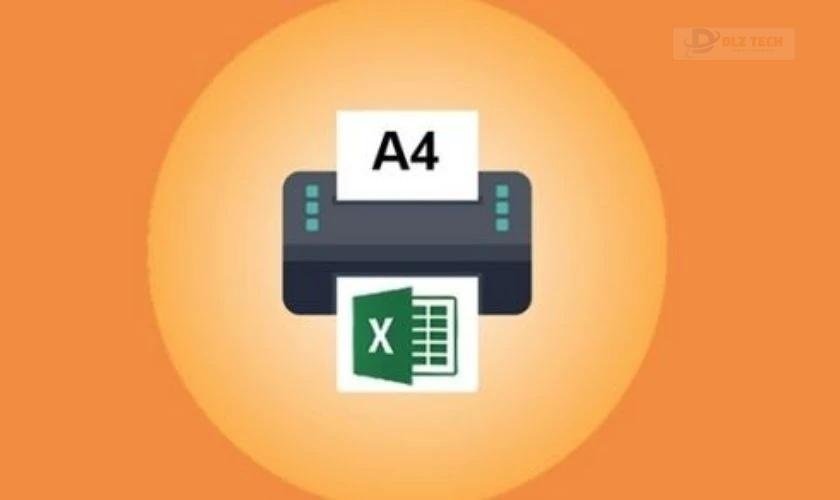
Kết luận
Hiểu rõ cách in Excel vừa trang giấy A4 sẽ giúp cho tài liệu của bạn trở nên rõ ràng, chuyên nghiệp hơn. Hy vọng rằng những chia sẻ này giúp bạn in ấn một cách dễ dàng, hiệu quả và tiết kiệm giấy. Đừng quên theo dõi Dlz Tech để biết thêm nhiều kiến thức hữu ích khác!
Tác Giả Minh Tuấn
Minh Tuấn là một chuyên gia dày dặn kinh nghiệm trong lĩnh vực công nghệ thông tin và bảo trì thiết bị điện tử. Với hơn 10 năm làm việc trong ngành, anh luôn nỗ lực mang đến những bài viết dễ hiểu và thực tế, giúp người đọc nâng cao khả năng sử dụng và bảo dưỡng thiết bị công nghệ của mình. Minh Tuấn nổi bật với phong cách viết mạch lạc, dễ tiếp cận và luôn cập nhật những xu hướng mới nhất trong thế giới công nghệ.
Thông tin liên hệ
Dlz Tech
Facebook : https://www.facebook.com/dlztech247/
Hotline : 0767089285
Website : https://dlztech.com
Email : dlztech247@gmail.com
Địa chỉ : Kỹ thuật Hỗ Trợ 24 Quận/Huyện Tại TPHCM.







